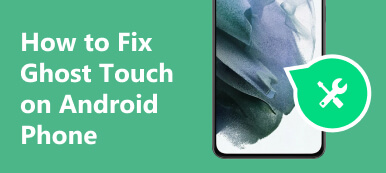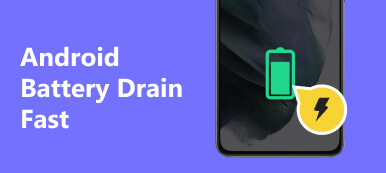Das Android-Betriebssystem ist für seine benutzerfreundliche Oberfläche und nahtlose Leistung bekannt. Benutzer können jedoch auf ein frustrierendes Problem stoßen, wenn das Android Die Benutzeroberfläche des Systems reagiert nicht. In diesem Artikel werden die möglichen Ursachen für das Problem „Prozess com.android.systemui wurde gestoppt“ erläutert und sieben wirksame Korrekturen angeboten, die Ihnen bei der Lösung helfen.
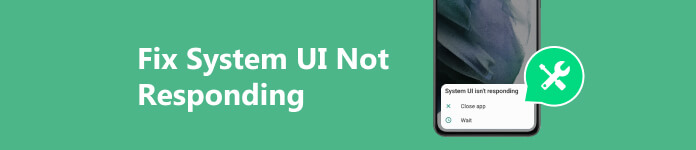
Teil 1. Was ist die System-Benutzeroberfläche auf einem Android-Telefon?
Die System-Benutzeroberfläche auf Android bezieht sich auf die Elemente der Benutzeroberfläche, die für die Anzeige und Verwaltung verschiedener Funktionen und Benachrichtigungen auf Systemebene auf einem Android-Telefon verantwortlich sind. Es handelt sich um eine entscheidende Betriebssystemkomponente, die ein nahtloses und intuitives Interaktionserlebnis bietet.
Die Benutzeroberfläche des Android-Systems umfasst die Statusleiste, die Navigationsleiste und den Benachrichtigungsschatten. Es umfasst auch Funktionen wie das Power-Menü, Lautstärkeregler, Bildschirmaufnahme und Bildschirmdrehung.
Eine der wesentlichen Funktionen der Systembenutzeroberfläche besteht darin, Benachrichtigungen effektiv zu verarbeiten. Darüber hinaus bietet es Hooks für App-Entwickler, um die Benutzeroberfläche anzupassen und zu erweitern. Es hat sich weiterentwickelt und mit jeder Android-Version wurden neue Funktionen und Verbesserungen eingeführt. Die Systembenutzeroberfläche von Android ist eine wichtige Komponente des Android-Betriebssystems und arbeitet still im Hintergrund, um Benutzern eine reibungslose, intuitive und optisch ansprechende Benutzeroberfläche zu bieten.
Teil 2. Hauptursachen dafür, dass die Benutzeroberfläche des Android-Systems nicht reagiert
Wenn die Benutzeroberfläche des Android-Systems einfriert oder nicht mehr reagiert, kann dies die Gesamtfunktionalität und das Benutzererlebnis beeinträchtigen. In diesem Teil werden drei Hauptgründe erläutert, warum die Benutzeroberfläche des Android-Systems nicht mehr funktioniert.
Speicherüberlastung: Unzureichender Speicher ist einer der häufigsten Gründe für das Einfrieren der System-UI. Wenn der RAM des Android-Systems durch mehrere gleichzeitig laufende Apps und Prozesse überlastet ist, kann die UI nur schwer zeitnah reagieren.
Veraltete SoftwareHinweis: Die Verwendung einer veralteten Softwareversion kann zu Konflikten zwischen dem Android-System und Apps führen. Diese Konflikte können dazu führen, dass die Systembenutzeroberfläche Ihres Android-Telefons einfriert oder abstürzt.
Drittanbieter-Apps: Bestimmte schlecht optimierte oder inkompatible Anwendungen von Drittanbietern können die Leistung der Benutzeroberfläche des Android-Systems beeinträchtigen. Diese Apps verbrauchen möglicherweise übermäßige Systemressourcen oder verursachen Fehler, die zu Problemen mit der Reaktionsfähigkeit der Benutzeroberfläche führen.
Teil 3. So beheben Sie das Problem, dass die System-Benutzeroberfläche unter Android nicht reagiert
Wenn Sie das Problem haben, dass die Benutzeroberfläche des Android-Systems nicht reagiert, können Sie versuchen, das Problem mit den folgenden Schritten zur Fehlerbehebung zu beheben.
Starten Sie Ihr Android-Telefon neu
Ein einfacher Neustart kann oft viele softwarebezogene Probleme beheben, einschließlich einer nicht reagierenden System-Benutzeroberfläche. Halten Sie die Einschalttaste Ihres Android-Geräts gedrückt und wählen Sie dann die Option „Neustart“. Dieser Vorgang löscht den temporären Speicher Ihres Telefons und lädt die erforderlichen Ressourcen neu. Dadurch werden möglicherweise alle Probleme mit der System-Benutzeroberfläche behoben, die nicht mehr reagiert.
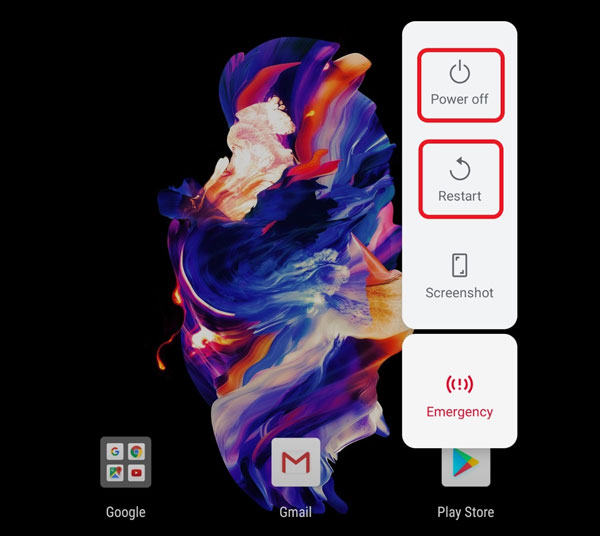
Aktualisieren Sie die Android-Software
Für eine optimale Leistung ist es wichtig, die Software Ihres Android-Geräts auf dem neuesten Stand zu halten. Suchen Sie regelmäßig nach Systemupdates unter Software Updates in den Einstellungen. Installieren Sie das neueste Update, um die Kompatibilität zwischen dem System und den Anwendungen sicherzustellen.
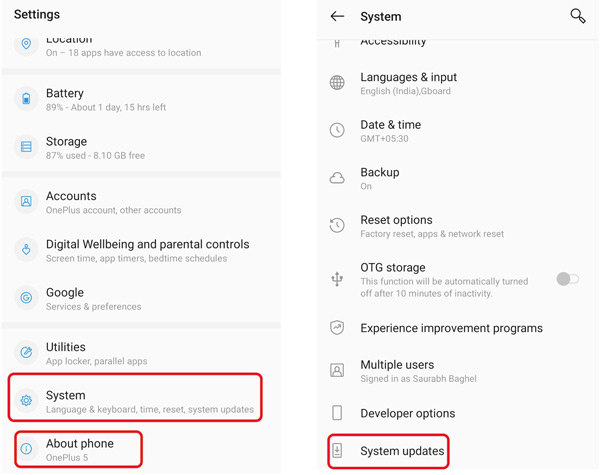
Schließen und deinstallieren Sie problematische Apps
Identifizieren Sie alle kürzlich installierten Anwendungen von Drittanbietern, die dazu führen, dass die Benutzeroberfläche des Systems einfriert. Deinstallieren Sie diese Apps und beobachten Sie, ob das Problem weiterhin besteht. Sie sollten Apps aus zuverlässigen Quellen, normalerweise dem Google Play Store oder offiziellen Websites, neu installieren und die Kompatibilität mit Ihrem Android-Telefon und seiner Betriebssystemversion überprüfen.
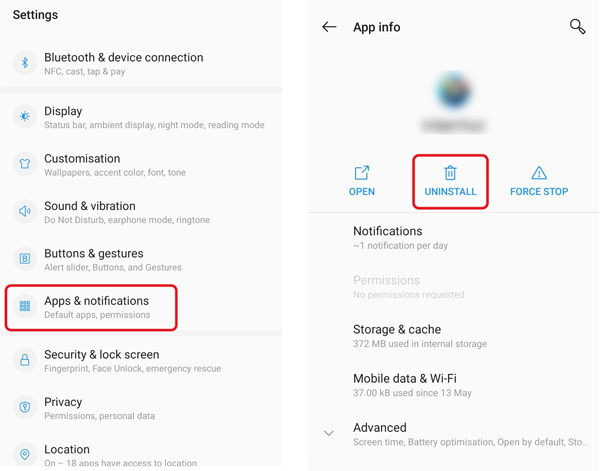
System-Benutzeroberfläche und App-Cache löschen
Löschen Sie den Cache und die Daten Ihres Android Das System und bestimmte Apps können dabei helfen, das Problem zu beheben, dass die Benutzeroberfläche des Systems nicht reagiert. Gehen Sie zu Einstellungen und wählen Sie Apps, tippen Sie auf die App Name, Lagerung und Cache löschen oder Daten löschen. Wiederholen Sie diesen Vorgang für problematische Apps, einschließlich solcher, die mit der Systembenutzeroberfläche verknüpft sind.
Wenn Sie die App-Info-Oberfläche erreichen, tippen Sie auf 3 Punkte in der oberen rechten Ecke und wählen Sie System anzeigen. Geh zum System-Benutzeroberfläche Fensterbereich und tippen Sie darauf Speicher & Cache Möglichkeit. Zapfhahn Cache löschen um Ihren Betrieb zu bestätigen.
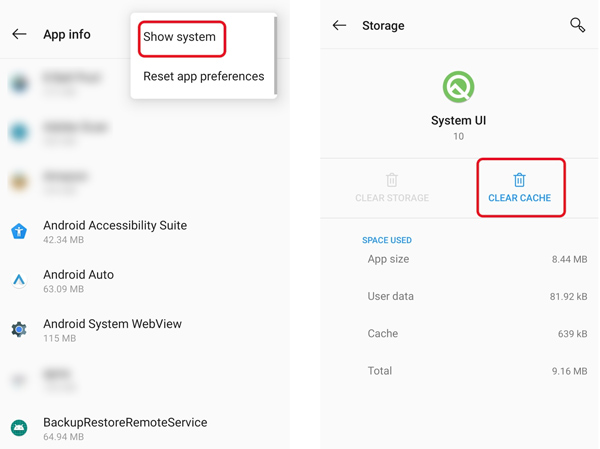
Wechseln Sie in den abgesicherten Modus, um zu beheben, dass die Benutzeroberfläche des Systems nicht reagiert
Wenn Sie Ihr Android-Telefon im abgesicherten Modus starten, können Sie verschiedene Probleme isolieren, die durch Apps von Drittanbietern verursacht werden. Im abgesicherten Modus läuft Ihr Android-Gerät nur mit vorinstallierten System-Apps, sodass Sie erkennen können, ob eine bestimmte App dazu führt, dass die Benutzeroberfläche des Systems nicht mehr reagiert. Um in den abgesicherten Modus zu wechseln, schalten Sie Ihr Telefon aus und halten Sie dann die Ein-/Aus-Taste gedrückt, bis das Logo angezeigt wird. Lassen Sie den Netzschalter los und drücken Sie dann so lange die Leiser-Taste, bis der abgesicherte Modus aktiviert ist. Sie können auch auf die Schaltflächen „Neustart“ oder „Ausschalten“ tippen und diese gedrückt halten, bis die Aufforderung zum abgesicherten Modus angezeigt wird.
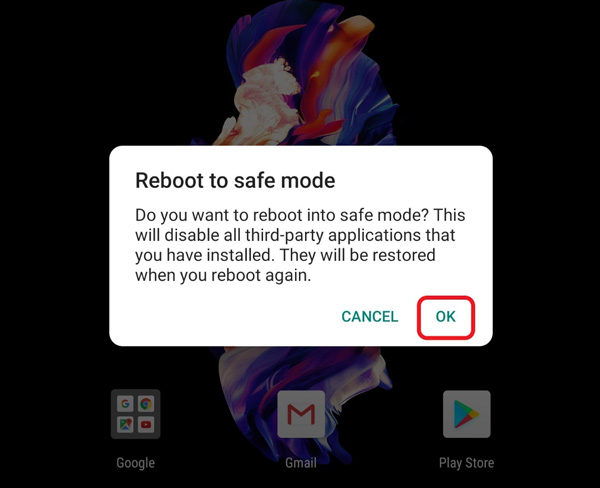
Setzen Sie Ihr Android-Gerät auf die Werkseinstellungen zurück
Durchführen einer Factory Reset kann alle Daten und Einstellungen von Ihrem Gerät löschen und es auf den ursprünglichen Werkszustand zurücksetzen. Denken Sie daran, alle wichtigen Daten zu sichern, bevor Sie fortfahren.
Gehen Sie zu System Wählen Sie in den Einstellungen die Option aus Optionen zurücksetzenUnd wählen Sie dann die Alle Daten löschen Option (Werksreset). Tippen Sie auf die Alle Daten löschen Klicken Sie auf die Schaltfläche, um Ihr Telefon auf die Werkseinstellungen zurückzusetzen.
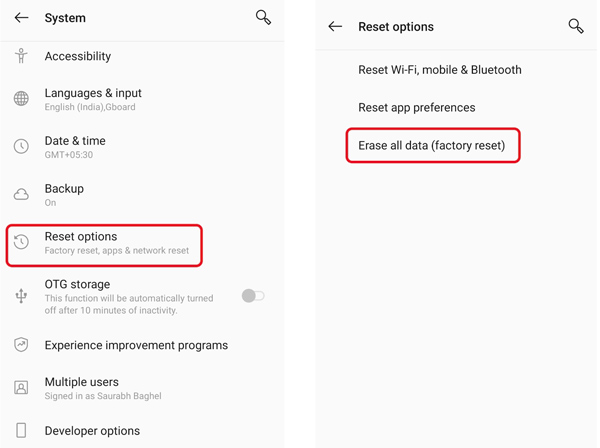
Professionelle Möglichkeit, das Problem zu beheben, dass die Benutzeroberfläche des Android-Systems nicht reagiert
Wenn alle oben genannten Methoden das Problem „Benutzeroberfläche reagiert nicht“ nicht lösen können, sollten Sie sich an das leistungsstarke Apeaksoft wenden. Unterbrochene Android-Datenextraktion. Es wurde speziell für die Reparatur eingefrorener, abgestürzter und beschädigter Telefone entwickelt.

4,000,000+ Downloads
Beheben Sie, dass die Systembenutzeroberfläche auf das Android-Problem nicht reagiert.
Beheben Sie Probleme mit Telefonschäden, Einfrieren, Systemabstürzen und Virenbefall.
Extrahieren Sie Daten wie Kontakte, Nachrichten, Fotos usw. von deaktivierten Telefonen.
Stellen Sie gelöschte und verlorene Android-Dateien vom internen Speicher und von der SD-Karte wieder her.
Laden Sie Broken Android Data Extraction kostenlos herunter und öffnen Sie es auf Ihrem Computer. Schließen Sie Ihr Gerät an und wählen Sie das Problem aus.

Wählen und bestätigen Sie den Gerätenamen und das Modell Ihres Telefons. Folgen Sie der Anleitung, um Ihr Android-Telefon in den Download-Modus zu bringen. Das Wiederherstellungspaket wird heruntergeladen und das Problem, dass die System-Benutzeroberfläche nicht reagiert, wird behoben.

Teil 4. FAQs zur System-Benutzeroberfläche auf Android reagieren nicht
Wie setzt man die App-Einstellungen zurück?
Gehen Sie zu Einstellungen und wählen Sie Apps. Tippen Sie oben rechts auf die Schaltfläche mit den drei Punkten und wählen Sie dann die Option „App-Einstellungen zurücksetzen“. Tippen Sie auf die Schaltfläche „Apps zurücksetzen“, um fortzufahren.
Wie kann ich Google-Updates deinstallieren?
Gehen Sie zu Einstellungen und wählen Sie die Option Apps. Scrollen Sie nach unten, um Google App auszuwählen. Tippen Sie dann auf die Schaltfläche „Updates deinstallieren“.
Wie deaktiviere ich System-UI-Benachrichtigungen auf einem Samsung-Telefon?
Um System-UI-Benachrichtigungen auf Ihrem Samsung Galaxy-Telefon zu deaktivieren, öffnen Sie die Einstellungen, wählen Sie die Option „Geräte“, tippen Sie auf „Anzeige & Benachrichtigungen“ und gehen Sie zu „Benachrichtigungen“. Suchen Sie die Option „System-Benutzeroberfläche“ und schalten Sie den Schalter „Benachrichtigungen zulassen“ aus.
Fazit
Die Benutzeroberfläche des Android-Systems reagiert nicht kann frustrierend sein, ist aber nicht unüberwindbar. Sie können die empfohlenen Korrekturen befolgen, um das Problem einfach zu lösen. Denken Sie daran, Ihre Software auf dem neuesten Stand zu halten, die Ressourcen Ihres Android-Geräts effektiv zu verwalten und Apps aus vertrauenswürdigen Quellen zu verwenden, um die Wahrscheinlichkeit zu minimieren, dass das Problem „System-UI reagiert nicht“ in Zukunft auftritt.